WinXP鼠标右键失灵怎么解决?
鼠标作为电脑中必不可少的硬件之一,而我们在使用鼠标的时候,都会买好的、适合自己的鼠标来使用。很多用户在使用鼠标的过程中都会遇到各种问题,导致鼠标无法正常使用。最近有WinXP用户发现自己的鼠标右键失灵了,不能够正常使用,这要如何解决呢?下面就和小编一起去看看WinXP鼠标右键失灵的解决方法。
方法如下:
1、打开【开始】→【运行】:
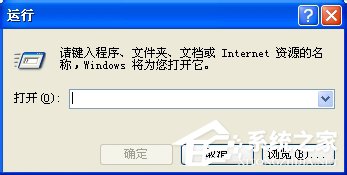
2、输入“regedit”命令→单击【确认】。

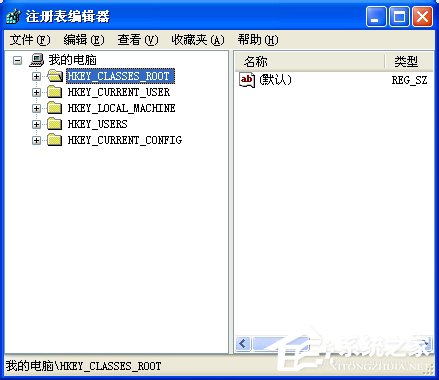
3、依次点开以下键值HEKY_CURRENT_USER\Software\Microsoft\Windows\CurrentVersion\Policies\Explorer 】。

4、在右侧找到【NoViewContexMenu】键值。
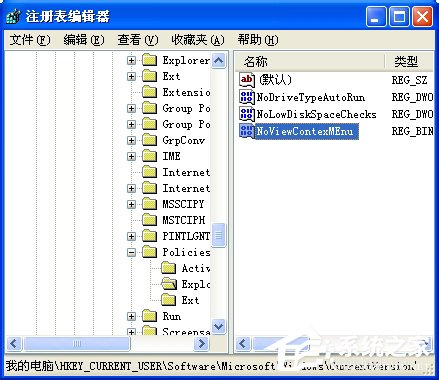
5、右击【删除】:

上述也就是WinXP鼠标右键失灵解决方法的内容了;遇到鼠标动不了了,也就是鼠标失灵了,那可以试一下上述的方法去解决。有需要的用户也可以去试一下啊!



